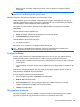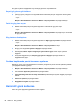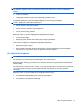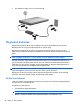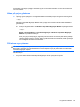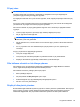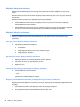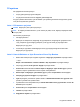Notebook User's Manual - Windows Vista
3. Güç kablosunun diğer ucunu AC prizine takın (3).
Pil gücünü kullanma
Bilgisayarda şarj edilmiş bir pil varsa ve bilgisayar harici güce bağlı değilse pil gücüyle çalışır.
Bilgisayar harici bir AC güç kaynağına takılıysa AC gücüyle çalışır.
Bilgisayarda şarj edilmiş bir pil varsa ve AC adaptörü üzerinden sağlanan harici AC gücüyle
çalışıyorsa, AC adaptörünün bilgisayarla bağlantısının kesilmesi durumunda bilgisayar pil gücüne
geçer.
NOT: AC güç kaynağı bağlantısını kestiğinizde, pil tasarrufu yapmak için ekran parlaklığı azaltılır.
Ekran parlaklığını artırmak için, f3 tuşunu kullanın veya AC adaptörünü yeniden bağlayın.
Çalışma yönteminize bağlı olarak pili bilgisayarda bırakabilir veya saklayabilirsiniz. Bilgisayar AC
gücüyle çalışırken pili bilgisayarda bırakmak, pilin şarj edilmesini ve elektrik kesintisi durumunda
çalışmalarınızın korunması nı da sağlar. Ancak, bilgisayardaki pil, bilgisayar kapalı olduğunda ve
harici güç kaynağı bağlantısı kesildiğinde zaman içinde boşalır.
UYARI! Olası güvenlik sorunlarını azaltmak için, yalnızca bilgisayarla birlikte verilen pili, HP
tarafından sağlanan yedek pili veya HP’den satın alınan uyumlu pili kullanın.
Bilgisayarın pil ömrü güç yönetimi ayarları, bilgisayarda çalıştırılan programlar, ekran parlaklığı,
bilgisayara takılı harici aygıtlar ve diğer etkenlere bağlı olarak değişir.
Pil Gücünü Kullanma
Total Care Advisor’ın (Toplam Bakım Danışmanı) bir parçası olan Pil Denetimi, bilgisayarda takılı
olan pilin durumu hakkında bilgi verir.
Pil Denetimi’ni çalıştırmak için:
1. AC adaptörünü bilgisayara bağlayın.
NOT: Pil Denetimi’nin doğru çalışması için bilgisayarın harici güce bağlanması gerekir.
2. Başlat > Yardım ve Destek > Sorun giderme araçları > Pil Denetimi’ni seçin.
62 Bölüm 5 Güç yönetimi